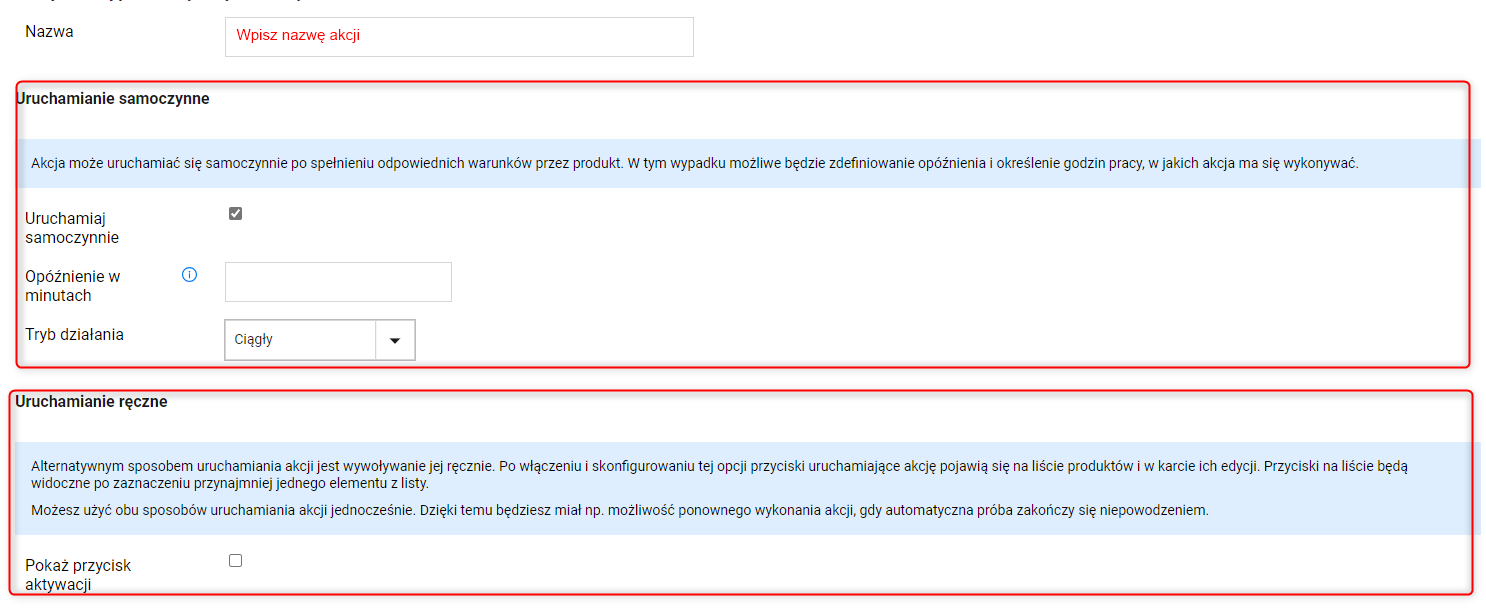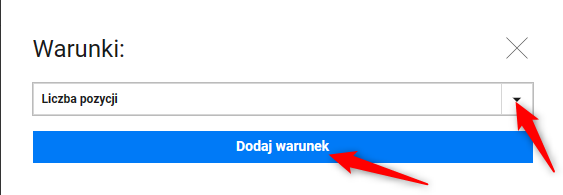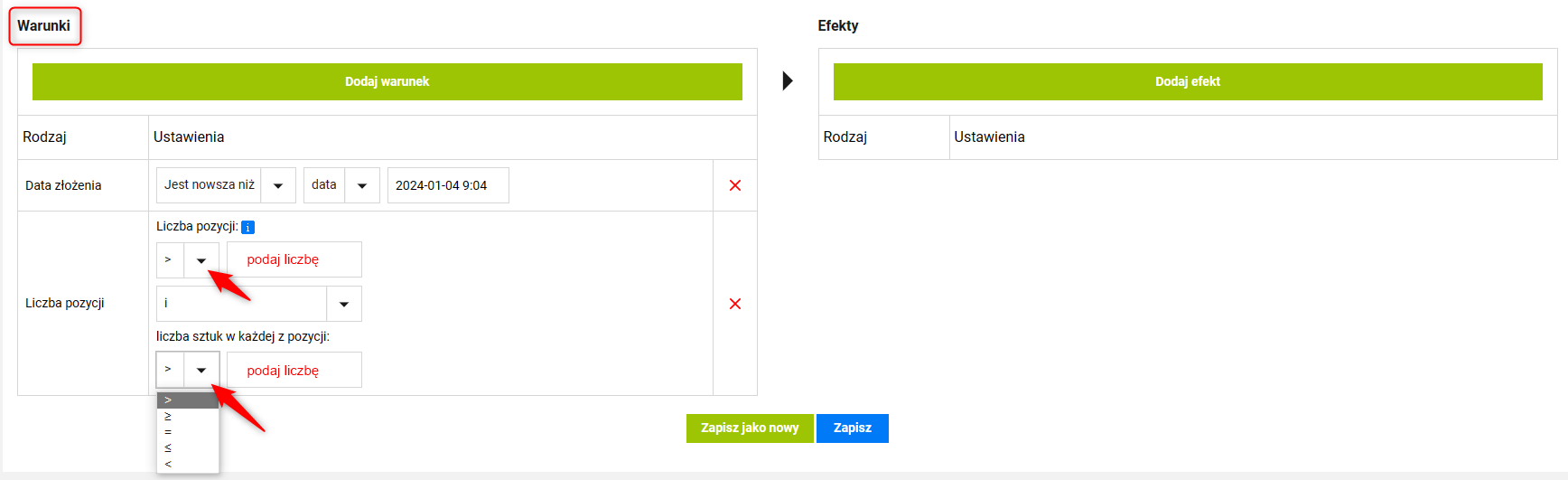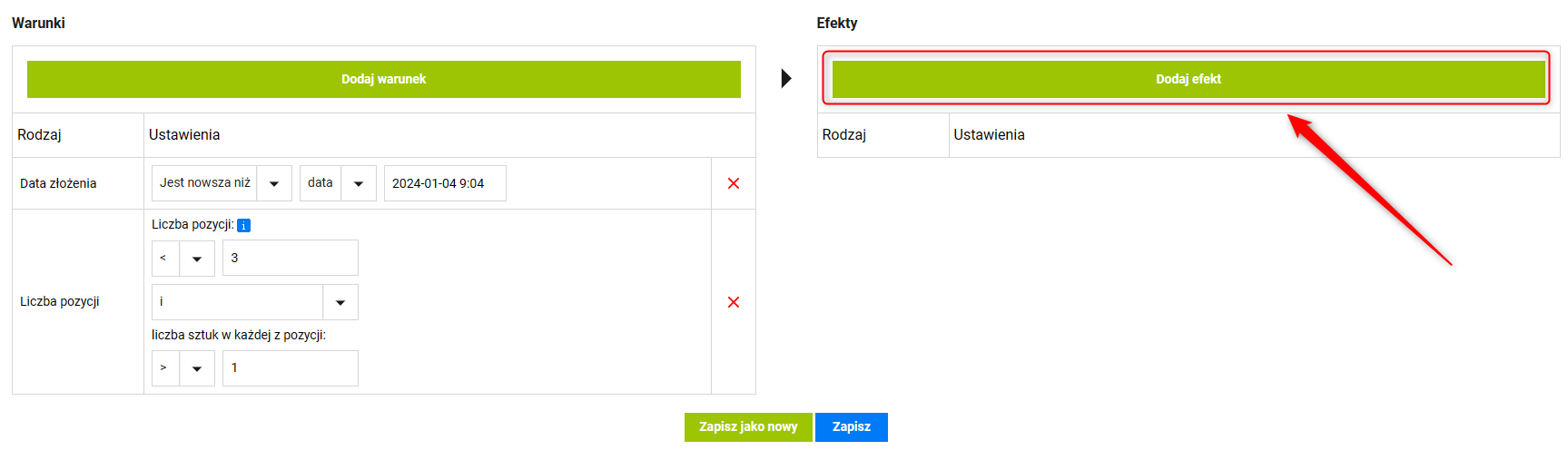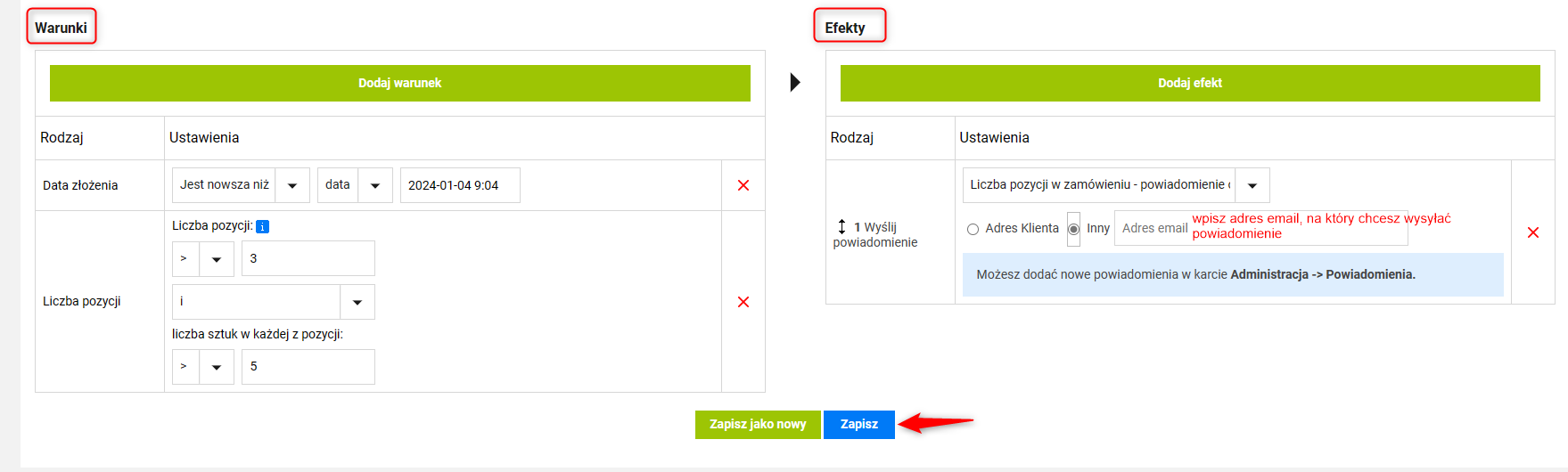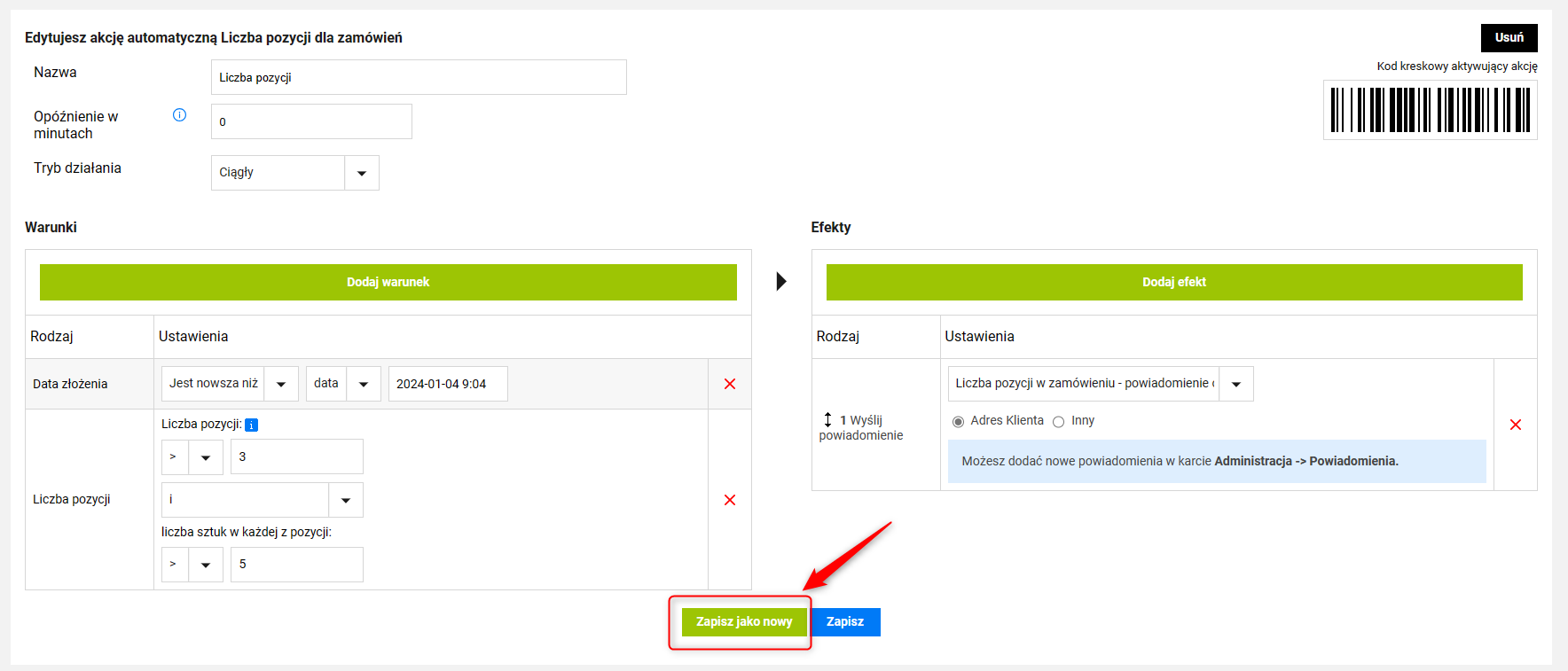Warunek automatyzacji Liczba pozycji w systemie Sellasist to narzędzie, które ułatwia zarządzanie zamówieniami poprzez dokładną analizę ich składu. Dzięki temu warunkowi, możesz ustawić system tak, aby automatycznie sprawdzał ile produktów znajduje się w każdym zamówieniu.
Warunek ten pozwala na ustalenie konkretnych kryteriów dla zamówień. Na przykład, możesz chcieć, aby system identyfikował zamówienia, które zawierają tylko jeden rodzaj produktu w określonej ilości, np. dwie sztuki. Jest to szczególnie przydatne, gdy chcesz monitorować specyficzne typy zamówień, takie jak te zawierające określoną liczbę produktów, co może być kluczowe w przypadku promocji lub zarządzania zapasami.
Przykład:
Załóżmy, że chcesz śledzić zamówienia, w których klienci kupują tylko jeden rodzaj produktu, ale w ilości dwóch sztuk.
Na przykład, interesują Cię zamówienia, gdzie ktoś kupił 2 butelki wody i nic więcej.
Dzięki ustawieniu warunku Liczba pozycji w Sellasist, system będzie wyłapywał właśnie takie zamówienia. Gdy ktoś zakupi te 2 butelki wody i nic więcej, system automatycznie to zauważy i poinformuje Cię o tym. Dzięki temu możesz szybko zareagować np. możesz przygotować specjalną ofertę dla takich zamówień.
Jak skonfigurować warunek automatyzacji Liczba pozycji dla zamówień?
1. Kliknij Administracja ⇨ Automatyzacja ⇨ Akcje dla zamówień.
lub Zamówienia ⇨ Akcje automatyczne
2. Na górze strony znajdziesz karty: Dziennik zdarzeń, Akcje dla asortymentu, Akcje dla zamówień.
W Dzienniku zdarzeń znajdziesz wszystkie wykonane akcje.
Możesz tu przeglądać raporty z ostatniego miesiąca i ręcznie uruchamiać akcje.
Kliknij Dodaj akcję automatyczną.

3. Uzupełnij nazwę akcji
Uwaga!
Jeżeli chcesz dodać nową akcję w Sellasist możesz wybrać między automatycznym uruchamianiem akcji po spełnieniu określonych warunków lub ręcznym aktywowaniem ich za pomocą przycisków (więcej o przyciskach: TUTAJ).
Możesz również użyć obu sposobów uruchamiania akcji jednocześnie. Dzięki temu będziesz miał np. możliwość ponownego wykonania akcji, gdy automatyczna próba zakończy się niepowodzeniem.
Dla uruchamiania samoczynnego:
4. Ustaw opóźnienie jej wykonania w minutach.
Opóźnienie określa czas, przez jaki wszystkie warunki muszą być spełnione, by akcja została wykonana. Dzięki temu można, np. sprawić, by produkty z zerowym stanem magazynowym zostały wyłączone dopiero wtedy, gdy ten stan utrzymuje się przez 5 dni. Jeżeli użyjesz opóźnienia nie może być ono niższe niż 2 minut.
Ustaw tryb działania akcji.
Masz do wyboru: tryb ciągły lub wybrane dni i godziny.
Wybrane dni i godziny: w tym trybie akcje będą wykonywane tylko w wybranych dniach i godzinach. Zdarzenia, które miałyby się wykonać poza nimi będą wstrzymywane i realizowane dopiero w wybranym czasie. Jeśli nie podasz godzin działania, akcja będzie mogła być wykonywana całą dobę.
Dzięki odpowiedniej konfiguracji możesz sprawić, by np. zamówienia trafiały do realizacji tylko w godzinach pracy Twojego magazynu.

5. Kliknij Dodaj warunek. Wybierz z listy Liczba pozycji ⇨ Dodaj warunek.
6. Uzupełnij kryteria warunku:
Data złożenia- Możesz wybrać datę złożenia zamówienia, aby zastosować warunek do zamówień złożonych w określonym okresie.
Pamiętaj! Data jest ustawiana na czas tworzenia danej nowej akcji, tak aby nowa akcja była skierowana dla nowo wpływających zamówień. Jeżeli ustawisz datę wstecz, system sprawdzi wszystkie zamówienia z tego okresu i zastosuje do nich wybrany efekt akcji, co może być problematyczne dla zamówień już zrealizowanych.
Liczba pozycji - określ, ile różnych produktów znajduje się w zamówieniu.
Użyj odpowiedniego znaku porównania.
Na przykład, jeśli chcesz wykrywać zamówienia zawierające więcej niż 3 różne produkty, wybierz znak > i wpisujesz liczbę 3.
Liczba sztuk w każdej pozycji: określ, ilość sztuk w każdej pozycji zamówienia. Możesz wybrać pomiędzy opcjami I oraz Lub, które określają, jak warunki mają być łączone:
i - oznacza, że oba warunki muszą być spełnione jednocześnie,
lub - oznacza, że wystarczy spełnienie jednego warunku.
Następnie tak jak wyżej, użyj odpowiedniego znaku porównania.
Na przykład, jeśli chcesz wykryć zamówienia, gdzie każda pozycja zawiera mniej niż 5 sztuk, wybierz < i wpisz 5.
7. Kliknij Dodaj efekt.
8. Wybierz odpowiedni efekt z listy np. Wyślij powiadomienie i kliknij Dodaj efekt.
9. Wybierz odpowiednie powiadomienie. Jeżeli nie ma na liście dostępnego powiadomienia pamiętaj, że nowe powiadomienia tworzymy w zakładce Administracja ⇨Powiadomienia.
10. Uzupełnij pozostałe informacje dot. adresu email
Jeżeli chcesz aby powiadomienia przychodziły na Twoją skrzynkę wpisz adres email.
11. Kliknij Zapisz.
Dodatkowo, dla twojej wygody oraz oszczędności Twojego czasu masz możliwość tworzenia kopii utworzonych już wcześniej akcji.
Aby utworzyć kopię danej akcji przejdź do Administracja ⇨ Automatyzacja ⇨ edycja wybranej akcji automatycznej (lub Zamówienia ⇨ Akcje automatyczne ⇨ edycja wybranej akcji automatycznej), którą chcesz skopiować. Klikając Zapisz jako nowy - utworzysz jej kopię.